WordPress入门 之 新建页面和管理页面
WordPress的页面和文章类似,也是一种内容发布功能,但是它们又有所不同,下面倡萌简单介绍一下。打开后台 – 页面 – 新建页面,就可以看到如下界面:
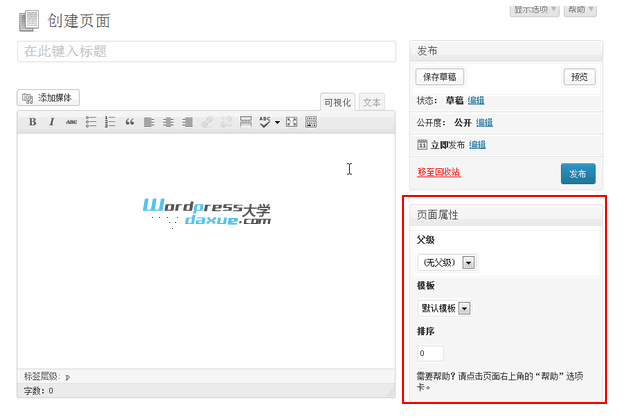
页面和文章的异同
页面和文章类似 —— 它们都有标题、正文,以及附属的相关信息。但是页面类似永久的文章,往往并不按照一般博客文章那样,随着时间的流逝逐渐淡出人们的视线。页面并不能被分类、亦不能拥有标签,但是它们可以有层级关系。您可将页面附属在另一个页面之下。
新建页面和写文章的方法十分相似,且如下的界面也可以通过相同方法进行自定义(拖拽排序、“显示选项”选项卡,以及展开和收起模块)。这个页面也支持全屏写作界面。全屏写作界面支持“可视化”和“文本”模式。页面编辑器和文章编辑器也很类似,除了如下“页面属性”模块中的一些选项略有不同:
父级 – 您可以以层级的方式组织您的页面。例如,您可以创建一个“关于”页面,它的下级有“人生”和“我的宠物”。层级深度不限。
模板 – 某些主题有定制的模板,您可以用在一些您想添加新功能或者自定义布局的页面上。如果这样,您可以在下拉菜单中看到。
排序 – 页面默认按照字母表顺序进行排序。您也可以通过为页面指定数字(1 代表在最前,2 代表其次…)来自定义页面的顺序(自从WordPress 3.0引入自定义菜单功能以后,这个就很少用了)。
页面通常用来创建一些单独的内容,比如:关于我们、友情链接、广告合作、投稿页面……
创建新页面
页面发布界面的其他模块及功能,和文章发布页基本一样,请阅读《发布新文章和管理文章》
管理页面
打开后台 – 页面 -所有页面,就可以查看所有已经创建的页面:
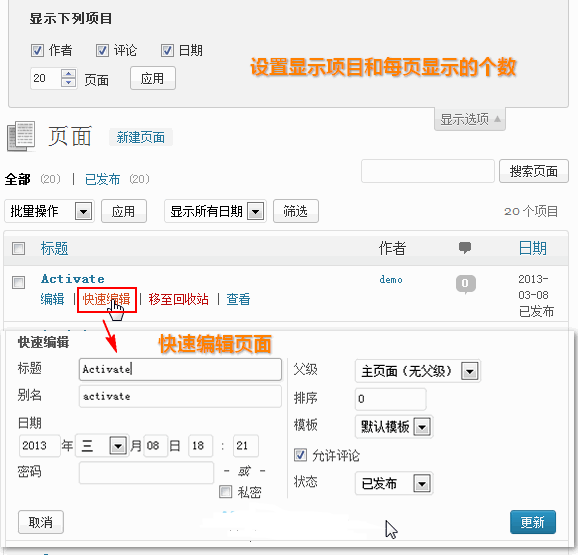
1.你可以点击右上角的“显示选项”来设置要显示的项目和每页的页面数
2.你可以批量选择页面,然后进行一些批量操作,比如批量移至回收站
3.将鼠标移至页面标题处,就会显示“编辑、快速编辑、移至回收站、查看”这些功能菜单,如果仅仅要编辑一些页面的属性,直接使用“快速编辑”即可;如果要修改页面的内容,那就要使用“编辑”了。
本文链接:https://h.finchui.com/wordpress/2502.html 转载需授权!

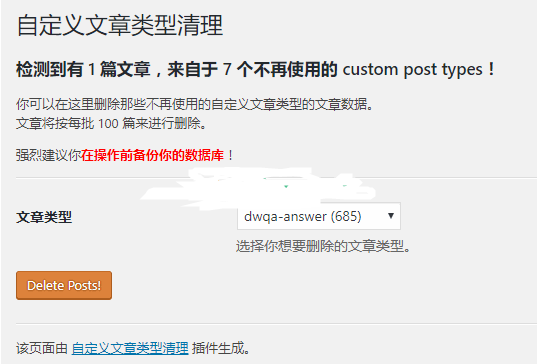
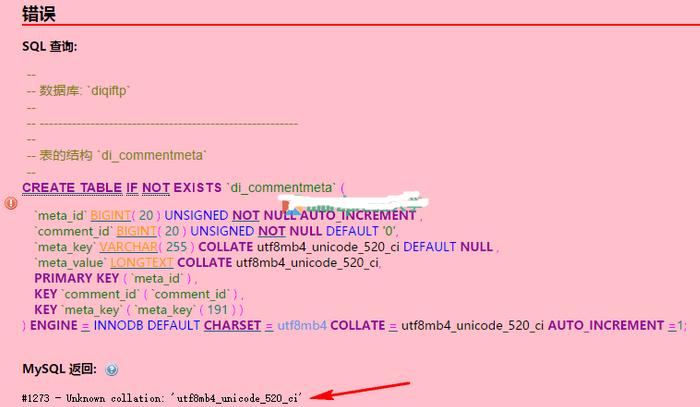
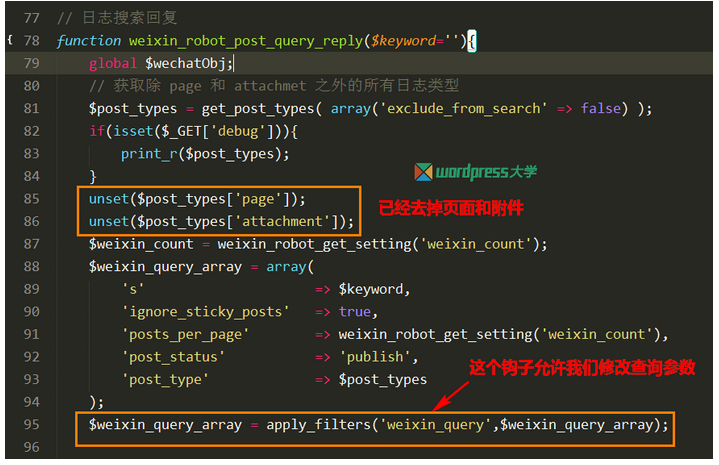
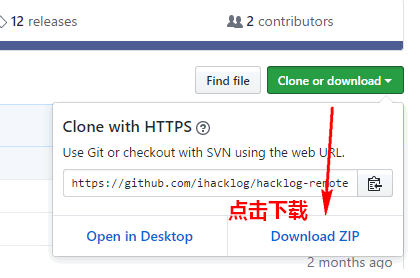
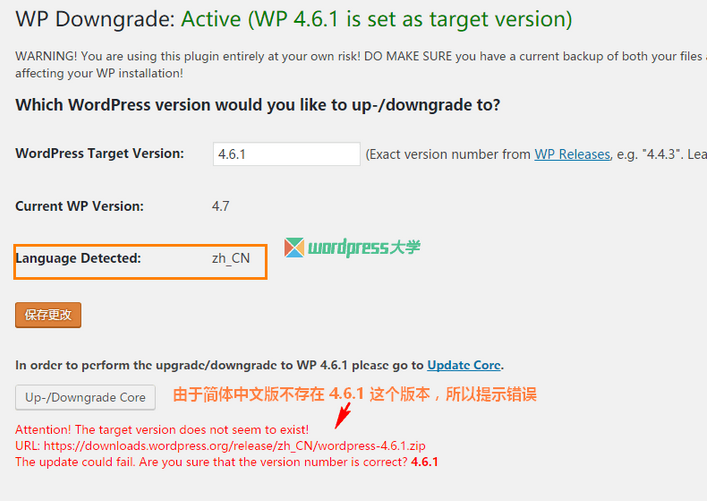

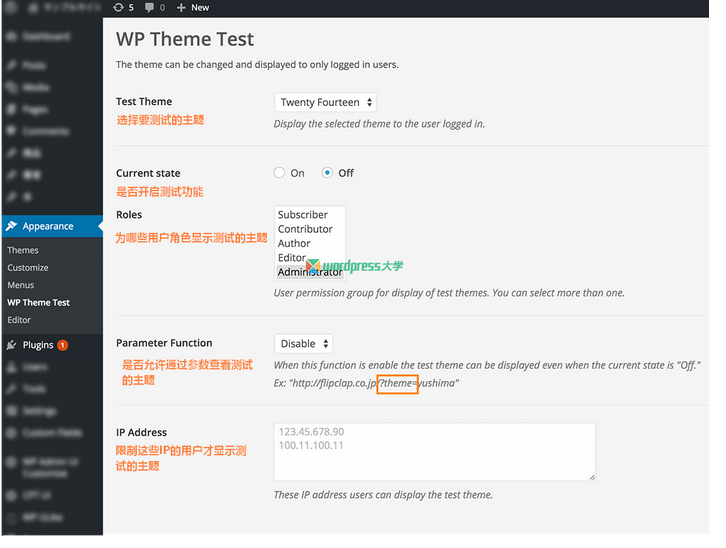
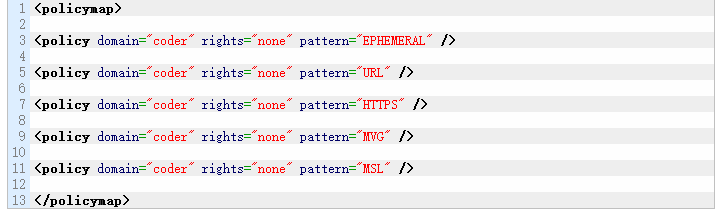
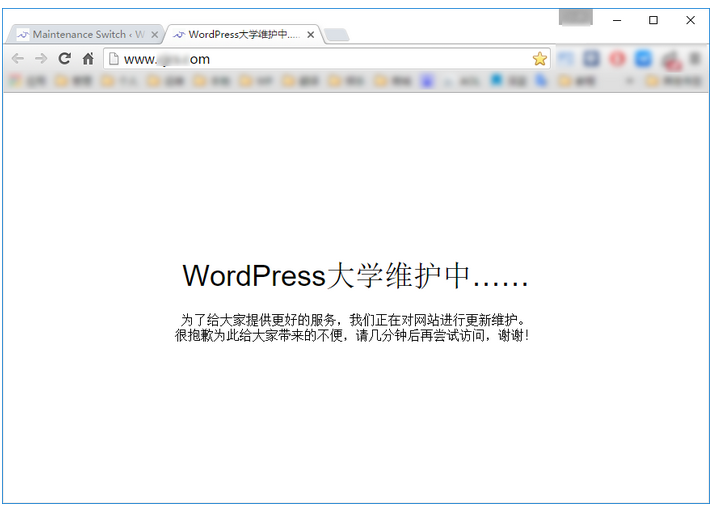
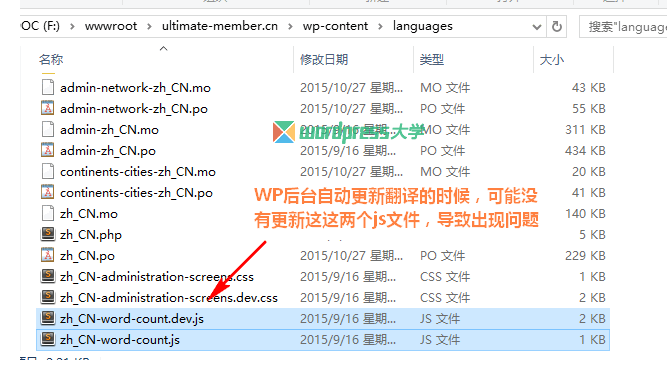

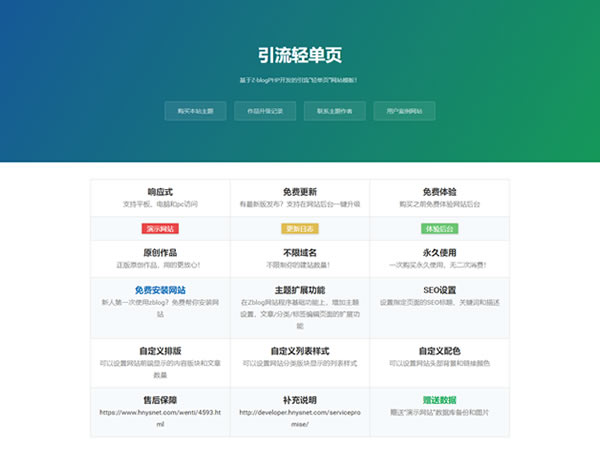


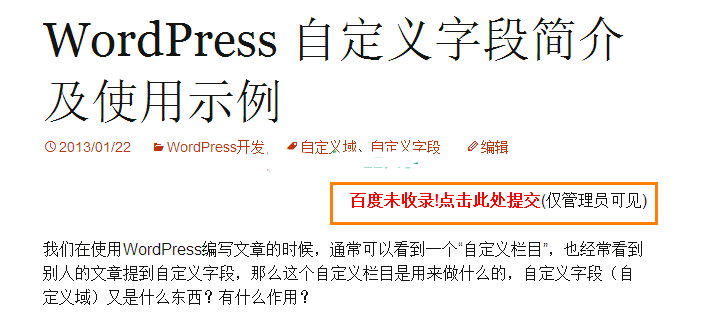
 在线咨询
在线咨询